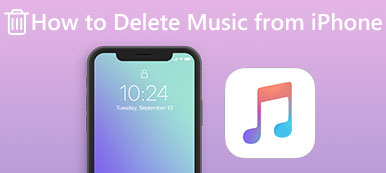A duplikált elemek felvehetik az iPhone tárolását. Nagyon fontos, hogy néhány szükségtelen duplikátumot töröljünk, különösen azok számára, akiknek nincs elég helyük más fájlok letöltéséhez vagy tárolásához. Az ismétlődő elemek megkeresésének és eltávolításának módja nagyon könnyen követhető, ha iTunes-on letölti a számítógépét.

Ebben a cikkben bemutatjuk, hogy miként távolíthatja el az ismétlődő dalokat az iTunes alkalmazásból, valamint megtanuljuk, hogyan távolíthatja el az ismétlődő dalokat és fényképeket. Sőt, felsoroljuk azt is, hogy miként törölhet több névjegyet az iPhone-on, valamint fényképeket, képeket az Ön számára. Csak olvassa tovább és szerezze be ezeket a módszereket.
- 1 rész: Hogyan lehet megtalálni és eltávolítani az ismétlődő elemeket az iTunes könyvtárában
- 2 rész: Duplicate Contacts eltávolítása
- 3 rész: Több dal törlése az iPhone-on
rész 1: Hogyan lehet megtalálni és eltávolítani az ismétlődő elemeket az iTunes könyvtárában
Harmadik féltől származó szoftverekkel eltávolította az ismétlődő elemeket. De most már eltávolíthatja a duplikátumokat az iTunes könyvtárában, ha frissítette azt a legújabb verzióra. Egyes felhasználók megkérdezhetik, hogyan távolítsák el az iTunesban az ismétlődő zeneszámokat, egyszerűen a következő részre hivatkozhat ezek megoldására.
Hogyan lehet megtalálni a párhuzamos elemeket az iTunesban
Nagyon könnyű, hogy az iTunes legújabb verzióját használja a számítógépen lévő ismétlődő elemek megkereséséhez. A következő egyszerű útmutatót követheti az iTunes könyvtárban található ismétlődő elemek megkereséséhez.
1 lépés. Győződjön meg róla, hogy a legújabb iTunes van a számítógépén, majd indítsa el.
2 lépés. Kattintson a Könyvtár fülre az iTunes ablak bal oldalán. Ezután válassza ki a keresni kívánt fájltípusokat. Itt választjuk ki a dalokat.
3 lépés. Kattintson a Fájl elemre a felső menüben, majd válassza a Könyvtár opciót. Ezután kattintson a Ismétlődő elemek megjelenítése elemre.
4 lépés. Most rendezheti ezeket a duplikátumokat név vagy előadó szerint, hogy csoportosítsa az elemeket együtt. Ha eltávolítani kívánja a másolatokat, akkor más oszlopokkal is kiválaszthatja, hogy melyik másolatot kell eltávolítani.
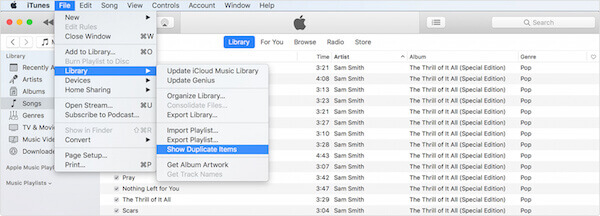
Hogyan távolítsuk el a duplikátumokat az iTunes alkalmazásban
Az iTunes használatával is törölheti az ismétlődő elemeket. Miután a duplikátumokat név vagy előadó szerint rendezte, és eldöntheti, hogy melyiket szeretné törölni, eltávolíthatja a duplikátumokat az iTunesban, amennyit csak akar. Ahhoz, hogy megtudja, hogyan távolíthatja el az iTunesban az ismétlődő dalokat, kövesse a következő lépéseket.
1 lépés. Válassza ki a törölni kívánt másolatot.
2 lépés. A felső menüsorban kattintson a Song opcióra, majd keresse meg a Delete opciót. Ezután törölheti a duplikátumokat az iTunes alkalmazásban a Törlés gombra kattintva.
3 lépés. Miután befejezte az iTunes könyvtárában lévő törléseket, kattintson a Kész gombra.
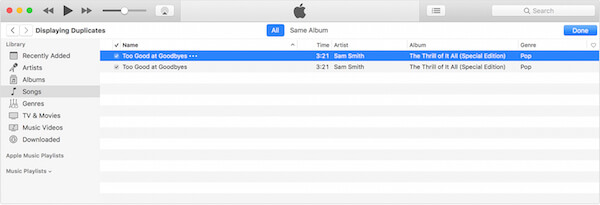
rész 2: Hogyan lehet eltávolítani a párhuzamos kapcsolatokat
Az ismétlődő névjegyek eltávolításához vagy az ismétlődő fényképek eltávolításához itt ajánljuk a legjobb szoftvert iPhone Transfer hogy befejezze az ismétlődő elemeket.
Az iPhone Transfer az a legjobb iOS-átviteli szoftver, amelyet a fényképek, zene, névjegyek és egyebek átadására vagy elrejtésére használhat. Ez nem csak az iTunes alternatívája. Ezzel különböző típusú fájlokat lehet átvinni iPhone-ról, iPad-ről vagy iPodról számítógépre vagy fordítva. Az iOS-fájlokat is kezelheti és a számítógépen könnyen mentheti a tárolóeszközt. Ha meg szeretné tudni, hogyan távolíthatja el az ismétlődő kapcsolatokat, kövesse a következő lépéseket. Ezzel az úton is használhatja az ismétlődő fényképek eltávolítását.
1 lépés. Letöltés iPhone Transfer
Először is, látogasson el a hivatalos webhelyre az iPhone Transfer letöltéséhez a számítógépen. Ezután fejezze be a telepítést az Ön által megadott útmutató szerint.
2 lépés. Csatlakoztassa az iPhone-t a számítógéphez
A sikeres telepítés után indítsa el a szoftvert a számítógépén. Most csatlakoztassa iPhone készülékét a számítógéphez USB-kábel segítségével. Az észlelés után láthatja iPhone-ját a programban.

3 lépés. Válassza ki a kapcsolatokat
A Névjegyek opciót a szoftver bal oldalán láthatja, csak kattintson rá. És várjon másodpercet, és az összes névjegy betöltődik.
4 lépés. Az ismétlődő kapcsolatok eltávolítása
Most kattints a De-duplicate gombra, amely a program felső sávjában található. Amikor megjelenik a felugró ablak, csak válassza ki a megfelelő típust és kattintson a Merge gombra, hogy eltávolítsa az ismétlődő kapcsolatokat.

rész 3: Hogyan törölhetsz több zeneszámot az iPhone-on
Használhat egy másik, a TunesGo nevű szoftvert is, hogy befejezze a több zeneszám törlését az iTunes alkalmazásból, és távolítsa el a másolatot. Wondershare TunesGo egy hasznos szoftver, amely lehetővé teszi az iPhone-on vagy más iOS-eszközökön tárolt médiafájlok kezelését, valamint megoszthatja a fájlokat az iOS-eszközről egy másikra vagy az iTunes között. Egy ilyen nagyszerű kezelőszoftver segítségével több zeneszámot vagy fényképet törölhet professzionálisan, de a kívánt módon. A következő lépések végrehajtásával megtanulhatja, hogyan törölhet több fényképet az iPhone készülékről, valamint más fájlokat. Ahhoz, hogy megtudja, hogyan lehet több fényképet törölni az iPhone készülékről, elolvashatja a következő lépéseket.
1 lépés. TunesGo letöltése
Először is le kell töltenie a TunesGo-t a számítógépén, majd befejezni a telepítést az útmutatók szerint. Ezután indítsa el ezt a szoftvert.
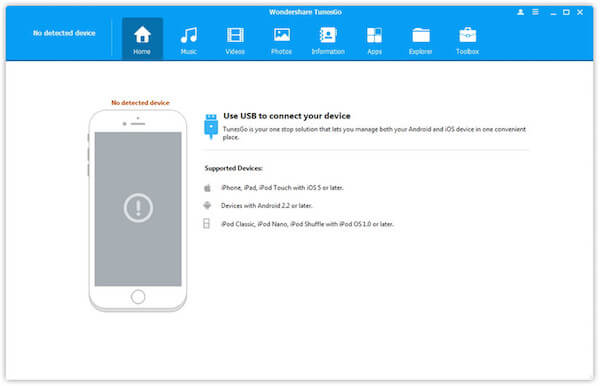
2 lépés. Csatlakoztassa az iPhone-ot
Csatlakoztassa iPhone készülékét a számítógéphez. Ez automatikusan szinkronizálja az iOS-eszközt. Amit meg kell tennie, csak arra vár.
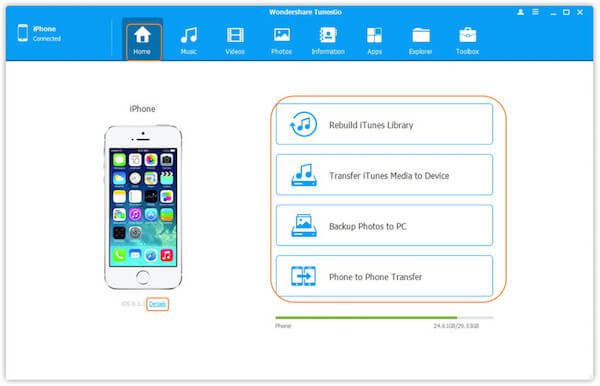
3 lépés. Válassza ki a törlést
A felső eszköztárban válassza a Zene vagy a fényképek lehetőséget. Ezután kiválaszthatja, mit szeretne törölni, és kattintson a Törlés gombra a több dal vagy fénykép törléséhez. Ellenőrizze itt, ha gyorsan szeretne az iPhone-on tárolt üzenetek törlése.

Összegzés
Ebben a cikkben bemutatjuk hogyan lehet eltávolítani a duplikációkat az iTunes alkalmazásban, valamint több névjegy törlése az iPhone készüléken. Ezekkel a módszerekkel kereshet és törölhet ismétlődéseket az iTunes alkalmazásban, vagy törölhet több fényképet az iPhone készüléken. Egyébként, ha tévedésből törölt valami fontosat, keressen szabad adat visszaszerzés szoftver segítséget.